Para configurar a conexão com o CMDB, faça logon no Console de inicialização do AEMM, na administração No menu principal, selecione o ícone CMDB e na visualização de informações você pode preencher os dados para se conectar ao CMDB desejado.
Versão 8
Para se conectar a esta versão específica, você deve inserir os seguintes dados:
- URL: o endereço URL em que a API do CMDB está hospedada.
- Usuário: o usuário que ingressa no CMDB.
- Senha: A senha associada ao usuário do CMDB.
1. Clique na opção Verifique a conexão para ativar a opção salvar.
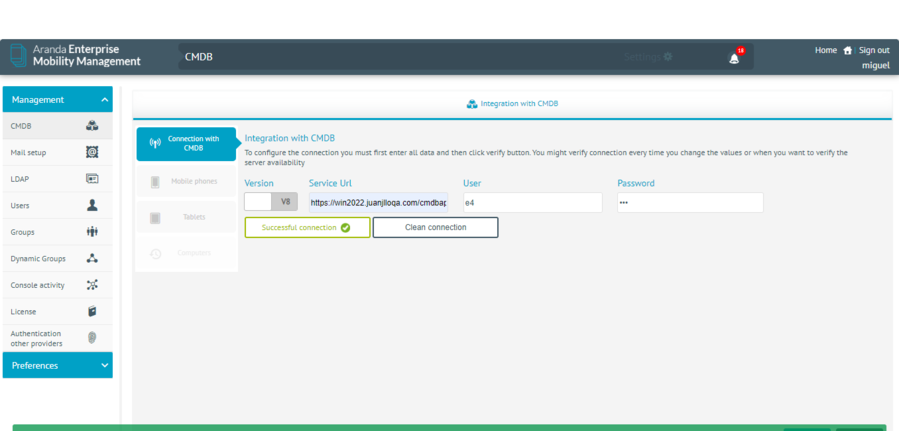
2. Depois de validar a conexão, selecionei o Salvar.
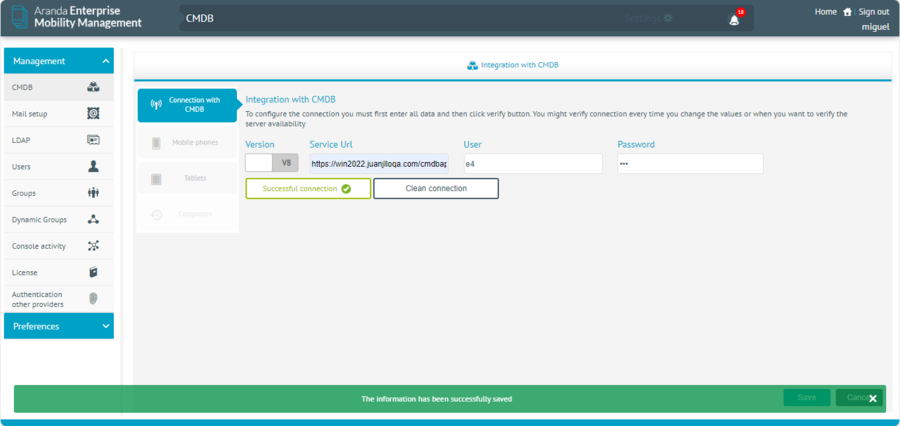
3. Na visualização Informações, as opções de conexão do CMDB serão habilitadas. Selecione os campos dos ativos (ICs) que deseja mapear e mapeie os campos adicionais do CMDB com os do Aranda EMM.
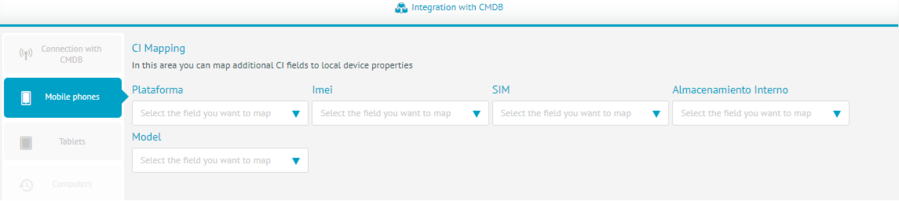
Versão 9
Para poder se conectar ao CMDB versão 9, você deve preencher os seguintes dados:
- URL: o endereço URL em que a API do CMDB está hospedada.
- Token: Token de conexão que substitui as credenciais e a senha do usuário
1. Clique na chave de versão para configurar esta versão, aparecerá uma janela de confirmação indicando que a ação que você vai executar será irreversível.
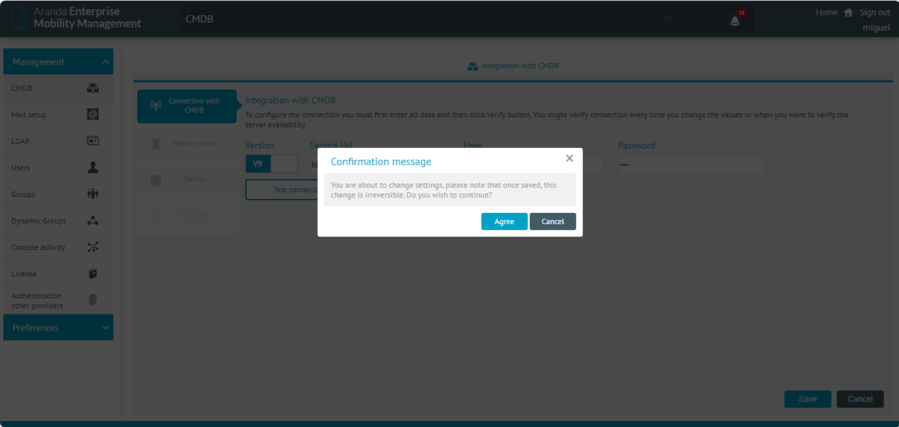
2. Semelhante à versão 8, clique no botão Verifique a conexãoe, em seguida, você pode pressionar o botão Salvar.
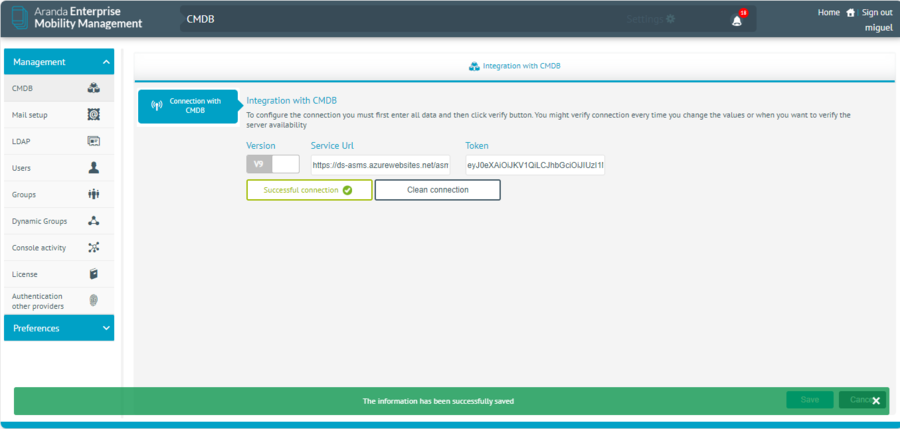
⚐ Nota: Observe que, depois de configurar uma conexão com o CMDB versão 9, você não poderá reconfigurar as conexões com a versão 8.


